怎样制作动态PPT?我们在电子数码产品中,常常会遇到一些问题,比如动态ppt制作教程等问题,我们该怎么处理呢。下面就让我们一起来看看吧,希望能帮你解决到相关问题。
怎样制作动态PPT
制作动态PPT的具体操作步骤如下:
1、首先打开PPT ,点击上方“插入”选项。
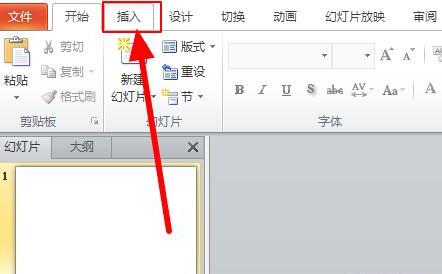
2、然后点击“图片”选项。如下图所示:
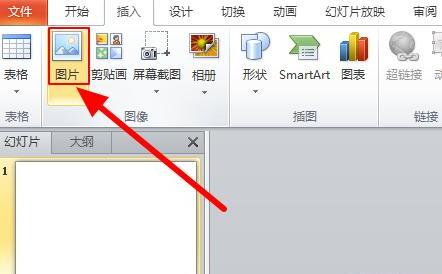
3、将图片插入好后点击“动画”选项。
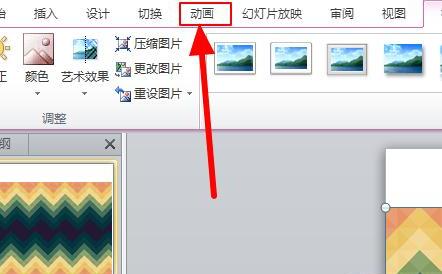
4、然后在该页面中点击选择任意一个动画效果,这样就做好了动态ppt。
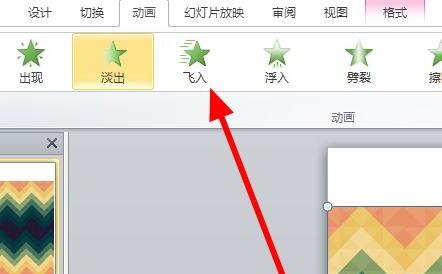
动态ppt制作教程
第一:首先打开PowerPoint2019,新建一个空白工作簿,如果需要的话,添加相关信息,然后我们找到位于上方的【插入】并点击,之后找到【图片】,在PPT中插入你需要的图片;
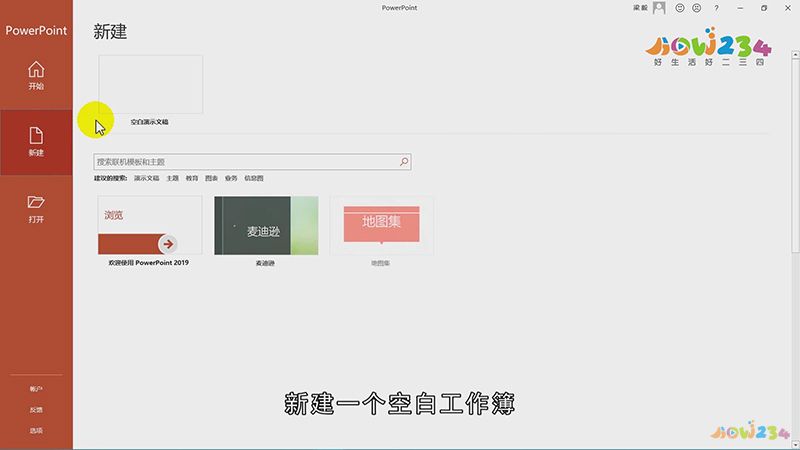
第二:这样就可以进行下一步的操作,然后依次选中这些图片,找到位于上方的【动画】并点击,选择一个动画给图片添加一个动画,动画有出现、淡化等选项,最后按键shift+F5进行动画演示,这样动态PPT就设置完成了;
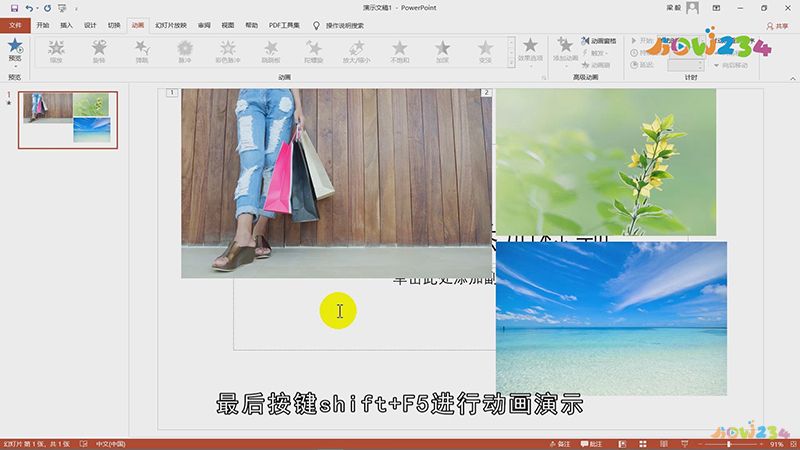
总结
本图文教程演示机型:雷神ST,适用系统:Windows10家庭中文版,软件版本:PowerPoint 2019;以上就是关于动态ppt制作教程的全部内容,希望本文的介绍能帮你解决到相关问题,如还需了解其他信息,请关注本站其他相关信息。
